Annonse
 IPad-en gir en fantastisk papirløs enhet, for å lese e-bøker, webside-artikler, PDF-dokumenter og lignende. Den bakgrunnsbelyste skjermen gir god lesing om natten, og batterilevetiden er anstendig. På samme måte tilbyr Amazon Kindle Store antagelig det bredeste, relativt rimelige utvalget av e-bøker for iOS-enheter.
IPad-en gir en fantastisk papirløs enhet, for å lese e-bøker, webside-artikler, PDF-dokumenter og lignende. Den bakgrunnsbelyste skjermen gir god lesing om natten, og batterilevetiden er anstendig. På samme måte tilbyr Amazon Kindle Store antagelig det bredeste, relativt rimelige utvalget av e-bøker for iOS-enheter.
Siden første versjon utgivelse Lese bøker på iPad med iBooks og Amazon Kindle [Mac] Les mer av iOS Kindle-leser-appen, har Amazon gjort noen viktige oppdateringer til sin e-leser og online Kindle Store. Men det er grenser og utfordringer du trenger å vite om.
Sette opp Kindle for iOS
For å få mest mulig ut av Kindle-leseopplevelsen på iPad eller andre iOS-enheter, vil du laste ned disse tre Amazon-appene: Tenne for iOS, Amazon Mobile, og Send til Kindle for Mac.

Det kan også være lurt å sette opp to Amazon-weboptimaliserte webapper for iOS-enhetene dine - Kindle Cloud Reader og Kindle Store for iPad. Besøk begge disse koblingene på iOS-enheten din, og følg instruksjonene for å installere dem på hjemmesiden til enheten din. Jeg vil kort forklare hvordan de er nyttige.

Kindle Reader
Kindle Reader har noen nyttige nye funksjoner som gjør det lettere å få tilgang til Kindle-bøker. For det første er fordelen ved å bruke Kindle Reader at du kan laste ned gratis det første kapittelet eller to av en Kindle-bok, og gjennomgå den når det passer deg. Siden det bare tar omtrent et minutt å kjøpe og laste ned hele versjonen av en Kindle-bok, kan du bare bestille en bok når du er klar til å lese den.

Den siste versjonen av Kindle Reader har nå alt innholdet i skyen. Det betyr at du får tilgang til alle kjøpte bøker fra Amazons server. Når du er ferdig med en bok, kan du fjerne den (trykk og hold på forsiden til "Fjern fra enheten"Dukker opp) fra enheten din, og last den ned fra nettskyen når du vil. Å få tilgang til bøker fra skyen frigjør lagringsplass på enheten din. Nedlastede elementer leses også frakoblet på enheten din.
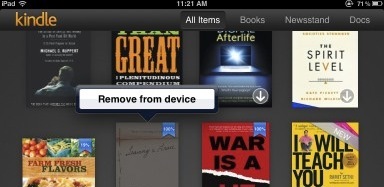
I tillegg til bøker, kan du også lese aviser, magasiner og PDF-dokumenter i den nyeste versjonen av appen. Appen kategoriserer nå disse elementene etter slag. De Send til Kindle Amazons nye "Send to Kindle" -app lar deg enkelt sende filer fra PC til Kindle [Nyheter]Amazon har nettopp gitt ut et nytt stykke programvare, som tar sikte på å gjøre PC-Kindle-interaksjonen enda enklere. Den nye appen heter Send to Kindle, og kan lastes ned til hvilken som helst Windows-maskin herfra ... Les mer app for Mac eller PC er også nyttig for å slippe en PDF på appens ikon i Dock, og den blir automatisk sendt til enheten din.
Last ned og bestiller bøker
Hvis det er en Kindle-versjon av en bok i Amazon Store, kan du ganske enkelt klikke på “Prøv den gratis”-Knappen, eller kjøp den for å bli levert til Kindle-kontoen din og iOS-enheten. Hver oppførte bok i Amazon Store angir enten i formater-delen eller på venstre side av produktsiden hvis en Kindle-versjon av den boken er tilgjengelig.
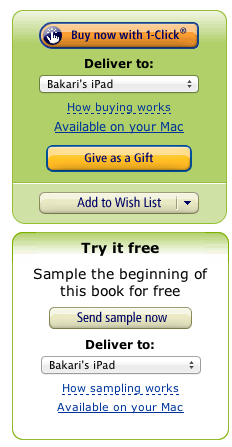
På den siste siden med gratis eksempler på Kindle-bøker, er det en kobling for "Se detaljer for denne boken i Kindle Store.” Dessverre fungerer ikke disse koblingene på grunn av begrensninger satt av Apple. Så for å koble til og bestille den fullstendige versjonen av en Kindle-bok, må du gå til produktsiden for den boken i Kindle Store.
Du kan også besøke Kindle Store direkte på datamaskinen din eller iOS-enheten din via en hvilken som helst nettleser. Hvis du imidlertid er en ivrig leser, kan du enten bokmerke Kindle Store-delen på Amazon på enheten din, og / eller bruke Kindle Store-nettappene som er oppført ovenfor. På denne måten kan du søke etter og laste ned Kindle-bøker direkte fra butikken.
Å lese Kindle Books
Hvis du bruker Kindle Reader for bare å si romaner, fungerer den bra. Men hvis du prøver å bruke Leseren til studieformål, kan det hende du finner annotasjonsverktøyene utilstrekkelige.
Kindle Reader har veldig grunnleggende kommentarverktøy. Den har en enkelt gul markør, en bokmerker og lite tekstvindu for notater.

Når du markerer tekst, får du også muligheten til å dele lenken til det utvalget til Twitter- eller Facebook-strømmen din. Utvalget finner du også på din online Kindle-konto.

Kindle Reader er imidlertid veldig utilstrekkelig for studieformål. Du kan gå gjennom alle høydepunktene og notatene dine i et lite popup-vindu (“Mine notater og merker“) I den valgte Kindle-boken. Å trykke på en markert passasje er ikke så ille, men det ville være nyttig å ha forskjellige fargede markører for å skille høydepunkter.
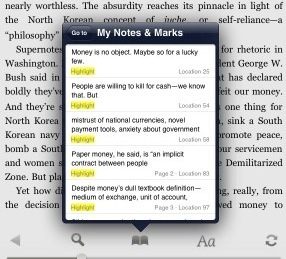
Når du bokmerker en side, viser gjennomgangsvinduet den første linjen på den bokmerkede siden. Det ville være bedre hvis du kan legge til en tilpasset tittel eller lapp til hvorfor du bokmerke en bestemt side. Til slutt blir bokmerker, notater og høydepunkter kastet i det samme vinduet, noe som gjør dem veldig vanskelige å gjennomgå for alvorlige studieformål.
På plussiden inneholder imidlertid Kindle Reader det som kalles en automatisk Whispersync-funksjon som husker den valgte siste siden du har lest om en Kindle-bok. Hvis du leser en Kindle-bok på både iPad og iPhone, vil Whispersync holde sidene og merknadene synkronisert.
Kindle-kontoen din
Den beste måten jeg har funnet på å lese kommentarer og notater for Kindle-bøker, er å besøke dine Din Kindle høydepunkter side der du kan logge på og gå gjennom merknadene du gjorde i alle kjøpte bøker fra Kindle. Dessverre begrenser imidlertid noen utgivere antall uthevede sider som kan gjennomgås online.

På høydepunkter-siden kan du faktisk kopiere og lime inn markerte passasjer, noe du ikke kan gjøre i Kindle Reader. Et annet alternativ er å bruke Kindle Cloud Reader, referert til tidligere. Det gir et litt bedre alternativ for å se på kommentarene dine.

Ingen tvil om at over tid vil Kindle-leseren få flere forbedringer. Men i mellomtiden synes jeg Kindle fremdeles er den rimeligste og effektive måten å vedlikeholde et bibliotek i disse dager. Det er mye bedre enn å ha hyller og hyller av papirbøker som er vanskelige å administrere og lagre over tid.
La oss få vite hva du synes om Kindle Reader. Hvor mye har du gått over til å bruke det? Hvilke funksjoner vil du se lagt til?
Bakari er frilansskribent og fotograf. Han er en lenge bruker av Mac, jazzmusikk-fan og familiemann.


